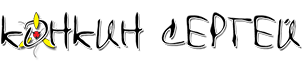Перо и сенсорный ввод недоступны для этого экрана
Если по каким-то причинам сенсорный ввод перестал работать, в первую очередь нужно проверить, что сенсор не отключен в Диспетчере устройств.
Открыть его можно двумя способами: выполнив команду devmgmt.msc
Или выбрав в открытом правой кнопкой мыши меню Пуск опцию «Диспетчер устройств».
В открывшемся окне Диспетчера отыщите и раскройте ветку древовидного списка «Устройства HID» или иначе «Human Interface Devices», если вы используете английскую версию Windows 10. В раскрывшемся списке найдите пункт «HID-compliant touch screen», или устройство с изображенной стрелкой вниз на значке, нажмите по нему правой кнопкой мыши и выберите в меню опцию «Задействовать».
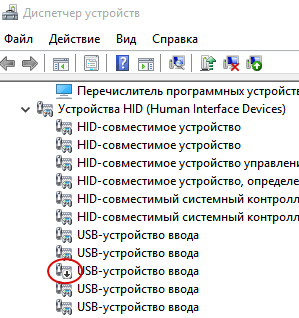
2) Второе что можно сделать, зайти в настройки BIOS и если в нем сенсорный ввод работает, то продолжать искать проблемму на програмном уровне. Если не работает, то возможно сенсор сломан, или проблемы с подключением.
3) Та же можно проверить, что запущена служба "Служба сенсорной клавиатуры и панели рукописного ввода" "Служба ввода планшетного ПК" (TabletInputService) - в разных версиях виндоус может иметь другое название.